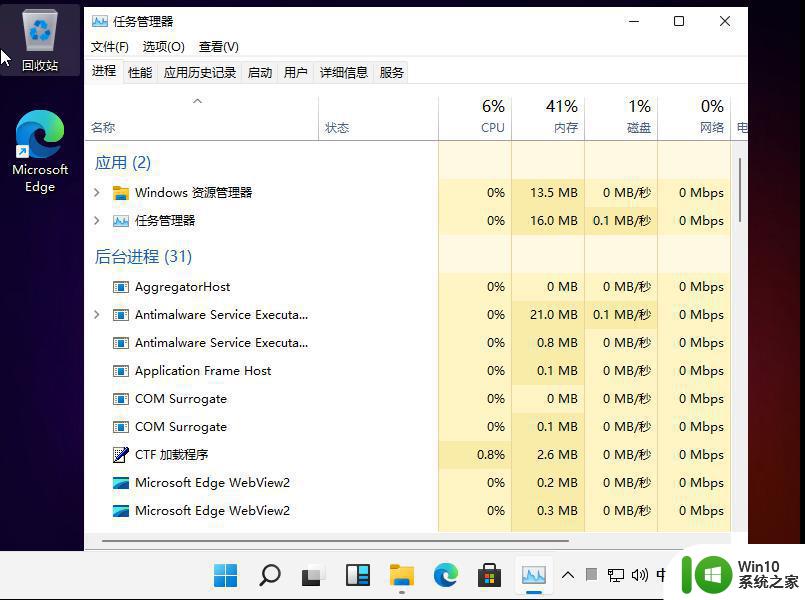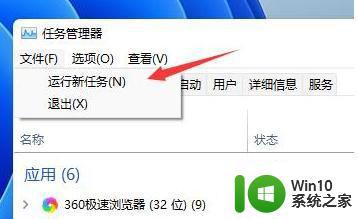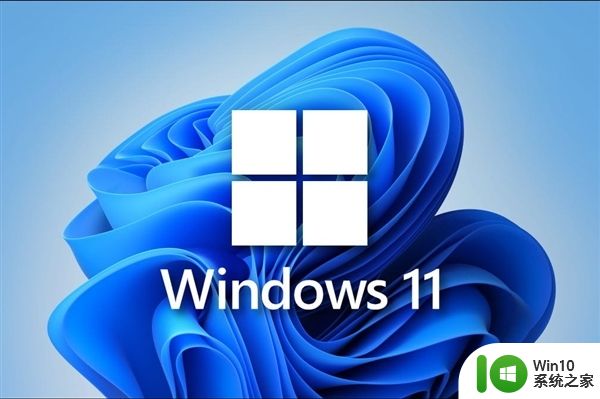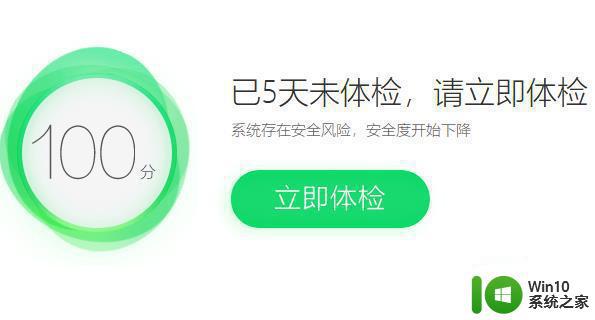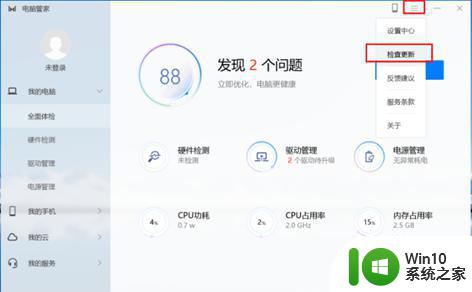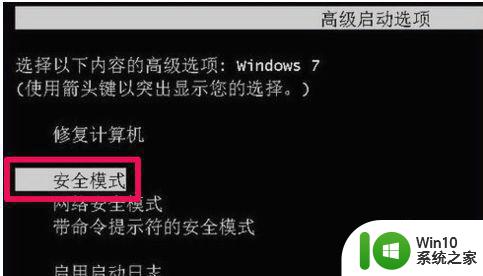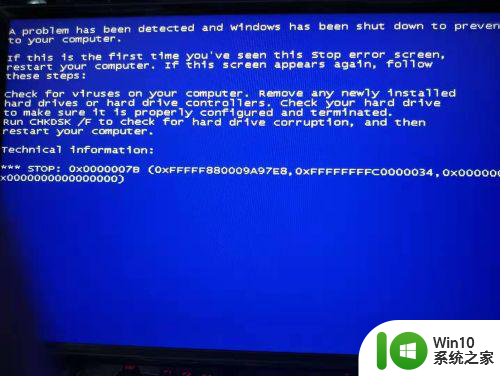win11预览版安装黑屏进不去修复方法 win11预览版安装黑屏无法修复解决方法
更新时间:2024-02-04 10:51:56作者:yang
近日微软公司发布了备受期待的Win11预览版,然而部分用户在安装过程中遭遇了黑屏问题,导致无法正常进入系统,针对这一问题,我们为大家整理了一些解决方法,希望能帮助到遇到困扰的用户。在本文中我们将详细介绍Win11预览版安装黑屏无法修复的解决方法,希望能为大家提供一些帮助和指导。
具体方法:
重启xeplore
1、首先我们尝试使用“Ctrl+Shift+Esc”的键盘快捷键打开“任务管理器”。
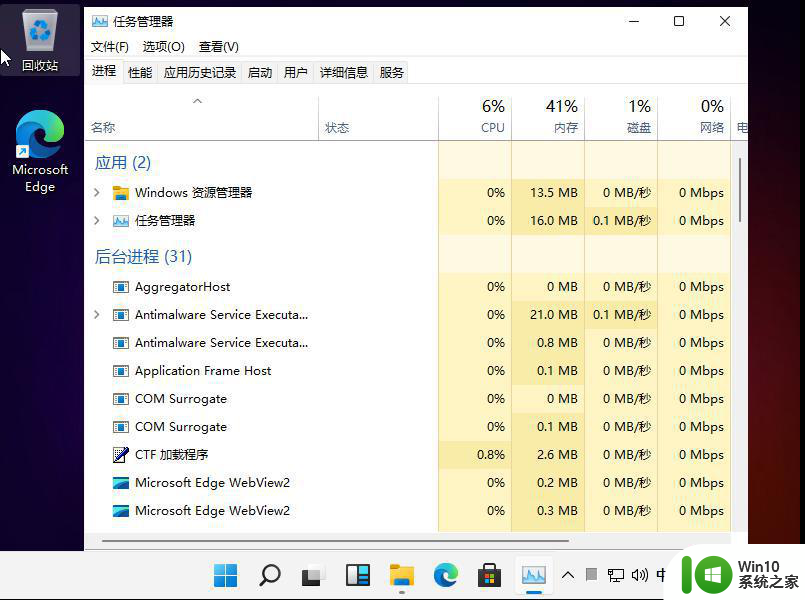
2、如果可以打开的话,点击左上角的“文件”,然后选择“运行新任务”。
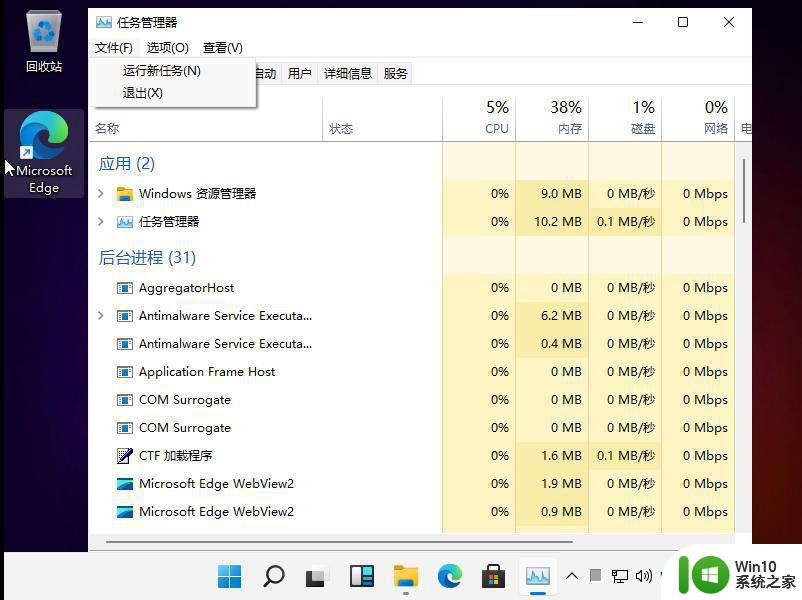
3、接着在其中输入“explorer.exe”再按下回车确定就可以了。
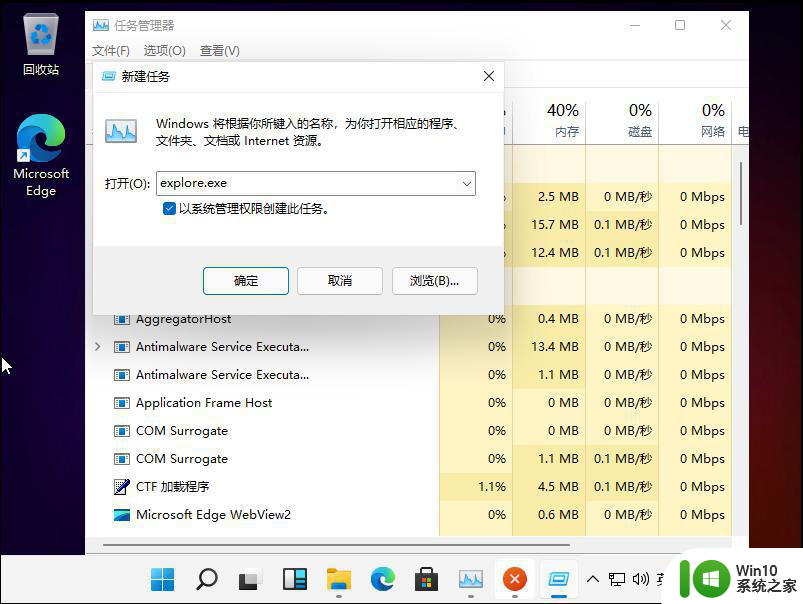
4、如果打不开任务管理器,可以先使用电源键重启系统。

5、重启后如果还是黑屏,再尝试上面任务管理器的方法。
以上就是win11预览版安装黑屏进不去修复方法的全部内容,有遇到这种情况的用户可以按照小编的方法来进行解决,希望能够帮助到大家。